Rclone是一个 Github 上面的一个开源项目,专门开发用来在 Linux 上面同步文件/文件夹,上传的一个命令行工具。目前很多人喜欢用 VPS 做离线下载,不过由于有的服务器硬盘太小了,我们可以通过挂载Google Drive网盘的方法,实现扩容。(可以自己百度谷歌圆盘团队盘,自己加入团队盘,理论上能够实现无限存储)
rclone支持在不同对象存储、网盘间同步、上传、下载数据
Google Drive
Amazon S3
Openstack Swift / Rackspace cloud files / Memset Memstore
Dropbox
Google Cloud Storage
Amazon Driv
Microsoft One Drive
Hubic
Backblaze B2
Yandex Dis
The local filsyste使用说明
第一步:
安装rclone
# 安装rclone
# 一键安装(记得安装unzip)
curl https://rclone.org/install.sh | sudo bash第二步:
配置谷歌团队盘
# 输入以下内容
rclone config
# 输入n新建
# 创建name(自己起个英文名字,后面要用)
# 选择储存类型,选择13(google drive)
# 后面一路回车,直到scope选择1,(全部权限)
# 然后继续回车,直到Use auto config?选择N
# 复制控制台连接,网页打开获得授权码(需要翻墙)
# 然后输入y确认
# 输入q退出
# 查看是否安装成功(name为你前面输入的名字)
rclone lsd name:
#其他使用指令请见第四步安装成功图片:
![图片[1]-rclone的安装、使用及挂载VPS – MJJ工作室-MJJ工作室](https://image.tiwo.cc/imgs/2020/06/df021535ad6ceed2.jpg)
第三步:
挂载到你的VPS
# 创建挂载目录
mkdir -p /root/gdrive
# 安装fuse(centos)
yum install fuse
# ubuntu
apt install fuse
# 挂载指令(记得要改你设置的云盘名字)
# 挂载成功后会卡死,请自行退出重进ssh,或者新开ssh连接
rclone mount name: /root/gdrive --copy-links --no-gzip-encoding --no-check-certificate --allow-other --allow-non-empty --umask 000
# 确认是否挂载成功
df -h
# 特殊说明
# 挂载仅本次有效,需要开机后自动挂载,请自行设置
# 不建议自动挂载,会出现莫名其妙死机问题,建议自己手动挂载![图片[2]-rclone的安装、使用及挂载VPS – MJJ工作室-MJJ工作室](https://image.tiwo.cc/imgs/2020/06/d21ec525a93f9c89.jpg)
第四步:
rclone使用指令
rclone config - 以控制会话的形式添加rclone的配置,配置保存在.rclone.conf文件中。
rclone copy - 将文件从源复制到目的地址,跳过已复制完成的。
rclone sync - 将源数据同步到目的地址,只更新目的地址的数据。
rclone move - 将源数据移动到目的地址。
rclone delete - 删除指定路径下的文件内容。
rclone purge - 清空指定路径下所有文件数据。
rclone mkdir - 创建一个新目录。
rclone rmdir - 删除空目录。
rclone check - 检查源和目的地址数据是否匹配。
rclone ls - 列出指定路径下所有的文件以及文件大小和路径。
rclone lsd - 列出指定路径下所有的目录/容器/桶。
rclone lsl - 列出指定路径下所有文件以及修改时间、文件大小和路径。
rclone md5sum - 为指定路径下的所有文件产生一个md5sum文件。
rclone sha1sum - 为指定路径下的所有文件产生一个sha1sum文件。
rclone size - 获取指定路径下,文件内容的总大小。.
rclone version - 查看当前版本。
rclone cleanup - 清空remote。
rclone dedupe - 交互式查找重复文件,进行删除/重命名操作。© 版权声明
文章版权归作者所有,未经允许请勿转载。
THE END
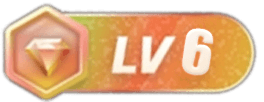

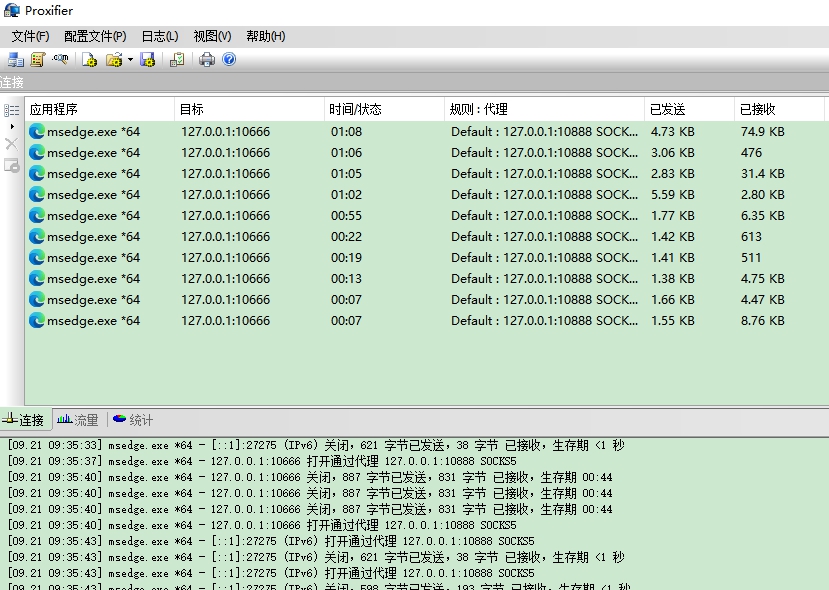
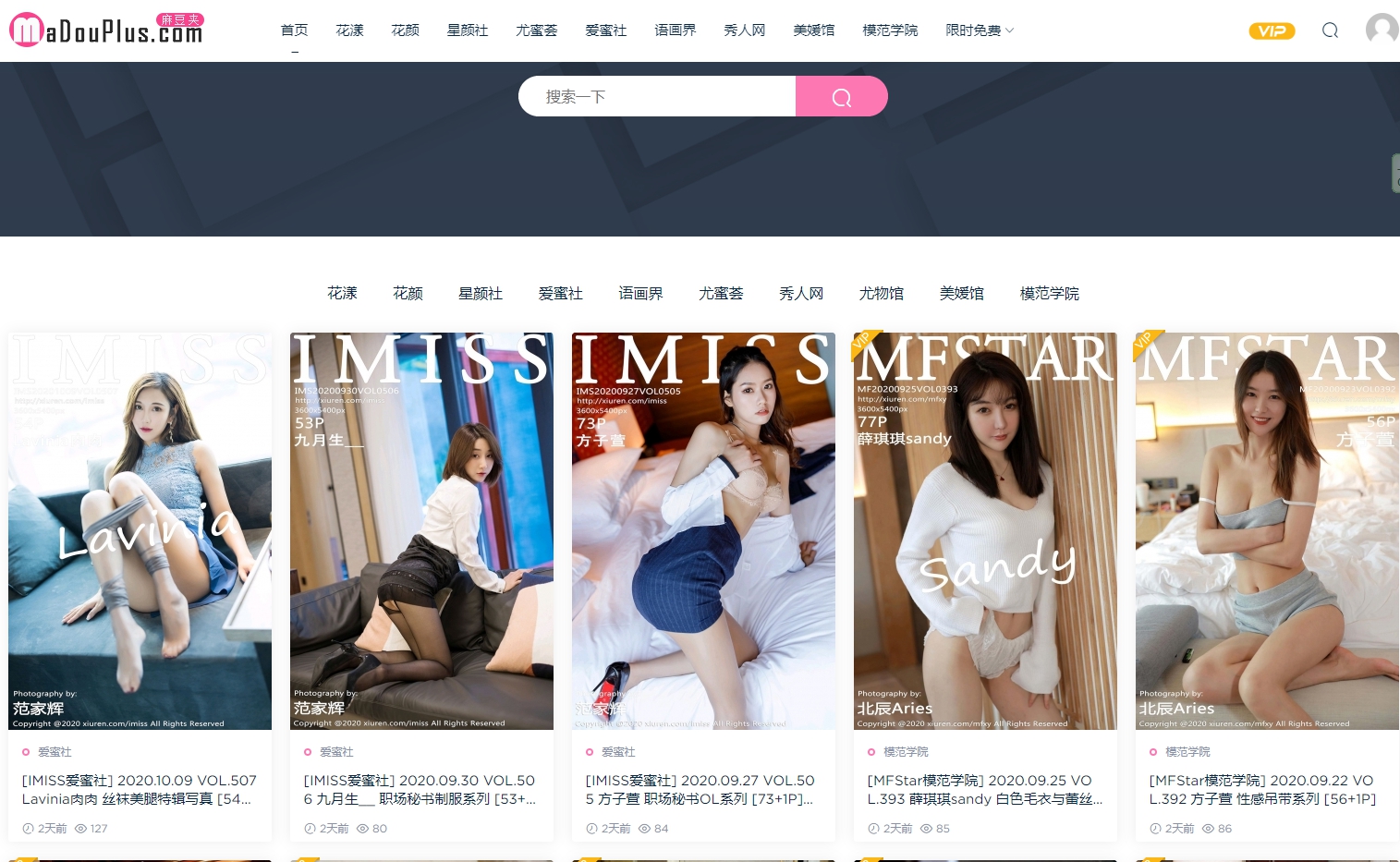
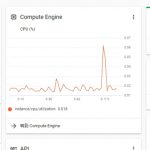



暂无评论内容